如何用PS软件标注商品尺寸?
溜溜自学 平面设计 2022-05-23 浏览:1382
大家好,我是小溜,对于开淘宝店的卖家们,一般是需要对自己的商品添加尺寸标注的,这样买家在购买的同时就会对商品属性一目了然哦,那么该如何添加呢?下面小溜就给大家分享下,如何用PS软件标注商品尺寸的方法。
想要更深入的了解“PS”可以点击免费试听溜溜自学网课程>>

工具/软件
硬件型号:戴尔DELL灵越14Pro
系统版本:Windows7
所需软件:PS2019
方法/步骤
第1步
首先,用Photoshop软件打开商品图片,如果是淘宝店铺的主图,就是正方形的哦,如图所示

第2步
创建新图层,并选择工具栏中的直线工具,如图所示

第3步
在顶部的属性栏中编辑直线工具的属性,这里设置填充颜色为#484848,直线的粗细为1像素,线条形状为实线,描边为无
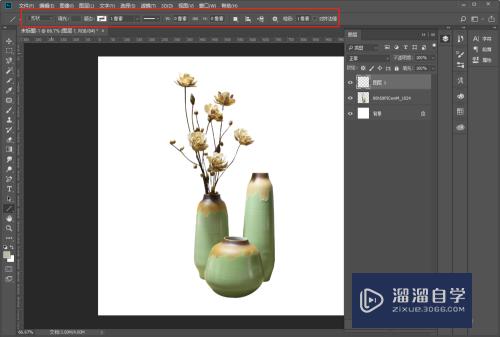
第4步
接下来,就可以在中间的画布中开始绘制直线,如图所示

第5步
然后,我们按照上面步骤中设置的属性值,再绘制一条横向的较短的1像素直线,这样图层面板会自动生成形状2图层

第6步
由于要起到线段两个端点的作用,我们将形状2图层复制新图层,并调整其位置

第7步
接下来,我们选择文字工具,调整文字大小为36px,以及颜色为#484848
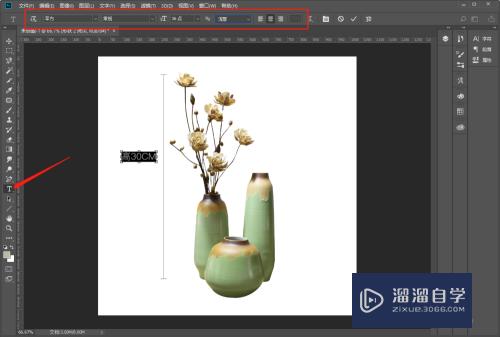
第8步
最后,点击左上角的【切换文字方向】图标,将文字进行纵向排版,并调整到合适位置即可

注意/提示
好了,以上就是“如何用PS软件标注商品尺寸?”这篇文章全部内容了,小编已经全部分享给大家了,还不会的小伙伴们多看几次哦!最后,希望小编今天分享的文章能帮助到各位小伙伴,喜欢的朋友记得点赞或者转发哦!
相关文章
距结束 06 天 11 : 47 : 27
距结束 01 天 23 : 47 : 27
首页








